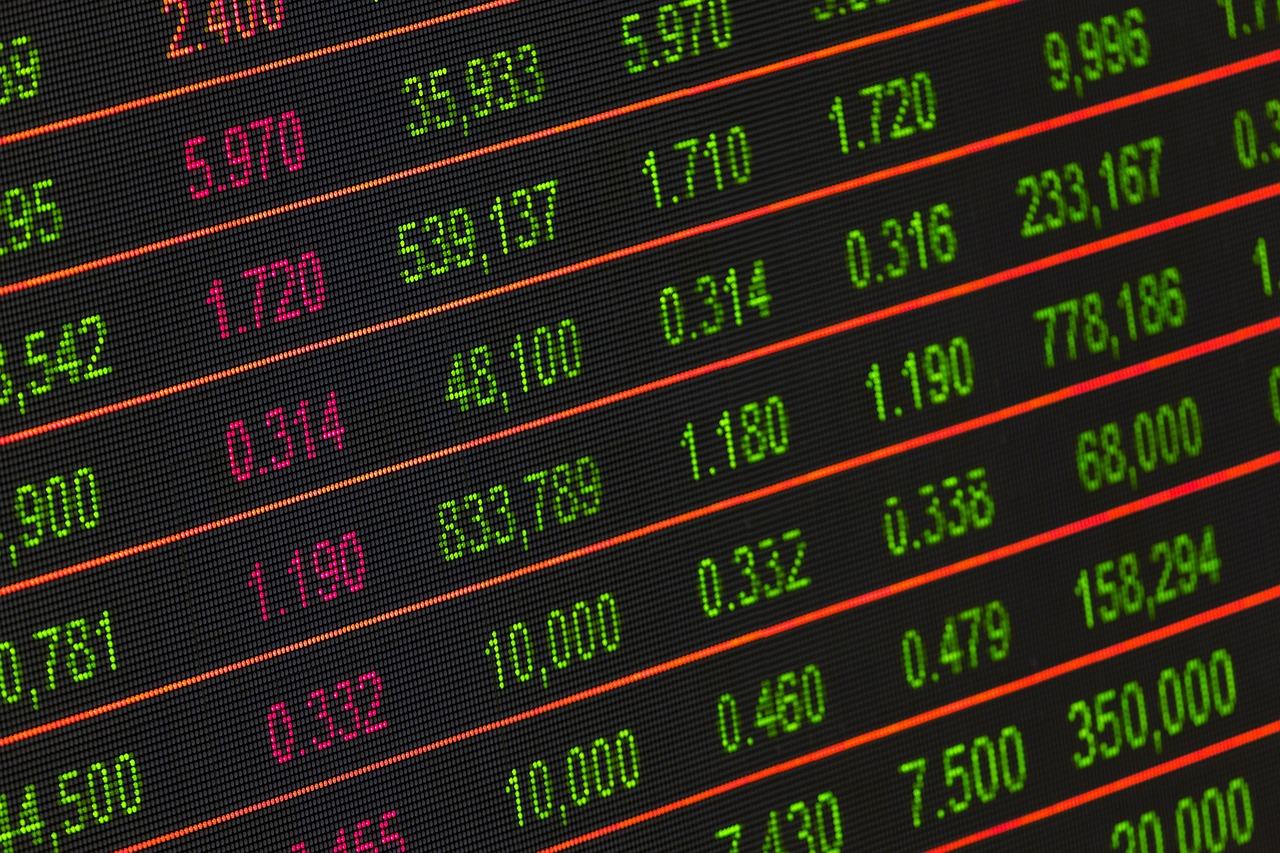제가 직접 확인해본 결과, Node.js 애플리케이션을 영구적으로 실행하는 방법에 대해서 여러 가지 방법이 있음을 알게 되었어요. 서버에서 Node.js 애플리케이션을 항상 실행하려면 몇 가지 방법을 통해 안정성을 높이고 애플리케이션의 중단을 방지해야 합니다.
- 1. Forever를 이용한 지속적인 실행
- B. Forever 상태 확인 및 관리
- 2. PM2를 통한 프로세스 관리
- A. PM2 설치 및 기본 사용법
- B. PM2의 유용한 기능 활용하기
- 3. Nohup에 의한 백그라운드 실행
- A. Nohup 사용법
- B. Nohup의 출력 확인
- 4. Screen을 이용한 세션 유지
- A. Screen 설치 및 사용법
- B. Screen 세션을 재개하는 방법
- 5. Systemd을 통해 서비스로 실행하기
- A. Systemd 서비스 파일 생성
- B. Systemd 서비스 관리 명령들
- 자주 묻는 질문 (FAQ)
- Node.js 애플리케이션을 영구적으로 실행하는 최적의 방법은 무엇인가요?
- Forever와 PM2의 차이는 무엇인가요?
- Nohup는 어떤 상황에서 사용하나요?
- Systemd를 통해 Node.js 애플리케이션을 실행하는 방법은 무엇인가요?
- 함께보면 좋은글!
1. Forever를 이용한 지속적인 실행
Forever는 Node.js 애플리케이션을 지속적으로 실행할 수 있도록 도와주는 유용한 패키지입니다. 최근에 제가 확인해본 결과, ‘Forever’를 어떻게 사용하는지에 대한 방법은 아래와 같이 요약될 수 있어요.
A. Forever 설치 및 실행
먼저, npm을 통해 Forever를 글로벌로 설치해야 해요. 다음 명령어를 통해 설치할 수 있습니다.
bash
sudo npm install -g forever
그 다음에는 애플리케이션을 아래와 같이 실행할 수 있습니다.
bash
forever start /path/to/script.js
이렇게 하면 해당 스크립트가 영구적으로 실행되며, 예기치 않은 오류가 발생해도 자동으로 재시작이 이루어져요.
B. Forever 상태 확인 및 관리
현재 실행 중인 Forever 프로세스를 확인하려면 다음 명령어를 사용할 수 있어요.
bash
forever list
이후 특정 프로세스를 중지하거나 재시작하려면, 다음 명령어를 사용하는게 좋습니다.
bash
forever stop [pid]
forever restart [pid]
위와 같은 방법으로 Forever를 활용하면 애플리케이션의 안정성을 높일 수 있어요.
2. PM2를 통한 프로세스 관리
PM2는 Node.js 애플리케이션을 관리하는 데 매우 상당히 강력한 도구입니다. 제가 직접 경험해본 결과, PM2는 로드 밸런서 기능을 가지고 있어 여러 인스턴스를 쉽게 관리할 수 있어요.
A. PM2 설치 및 기본 사용법
PM2를 설치할 때는 아래와 같은 명령어를 사용해 보세요.
bash
npm install -g pm2
설치 후에 애플리케이션을 시작할 때는 다음 명령어를 사용할 수 있어요.
bash
pm2 start /path/to/app.js
B. PM2의 유용한 기능 활용하기
PM2의 가장 큰 장점 중 하나는 애플리케이션의 로그를 쉽게 확인할 수 있다는 점이에요. 로그를 확인하고 싶을 때는 다음과 같이 입력합니다.
bash
pm2 logs
또한, PM2는 자동 재시작 기능을 가지고 있어 서버가 다운되더라도 자동으로 재시작됩니다.
3. Nohup에 의한 백그라운드 실행
Nohup는 백그라운드에서 프로세스를 실행할 수 있게 해줘요. 이렇게 하면 SSH 연결이 끊겨도 애플리케이션은 계속 실행될 수 있어요.
A. Nohup 사용법
애플리케이션을 nohup으로 실행하고 싶다면 아래와 같은 형식으로 명령을 입력할 수 있어요.
bash
nohup node /path/to/app.js > output.log &
이렇게 하면 터미널이 종료되더라도 프로세스는 계속 실행됩니다.
B. Nohup의 출력 확인
nohup을 사용하여 실행된 애플리케이션의 로그를 확인하고 싶다면, output.log 파일을 열어보면 됩니다. 출력 내용이 이곳에 기록되니 관리가 매우 편리해요.
4. Screen을 이용한 세션 유지
Screen은 터미널 세션을 분리하여 유지할 수 있게 해줍니다. 서버가 다운될 경우에도 구동 중인 애플리케이션을 다시 시작할 필요가 없어요.
A. Screen 설치 및 사용법
Screen을 설치한 후 아래와 같이 세션을 시작할 수 있어요.
bash
screen
그 다음 Node.js 애플리케이션을 실행하면 됩니다.
B. Screen 세션을 재개하는 방법
프리징된 공간에 들어가면, Ctrl+A를 누른 후 D를 눌러 세션을 분리할 수 있어요. 나중에 세션을 재개하고 싶으면 아래와 같이 입력하면 됩니다.
bash
screen -r
5. Systemd을 통해 서비스로 실행하기
업무 환경에서는 Systemd를 사용하여 Node.js 애플리케이션을 서비스로 등록하면 보다 안정적으로 운영할 수 있어요. 서비스를 설정하면 시스템 부팅 시 자동으로 애플리케이션이 시작되게 할 수 있습니다.
A. Systemd 서비스 파일 생성
/etc/systemd/system/myapp.service에 아래와 같은 내용을 추가하여 서비스 파일을 생성합니다.
“`
[Unit]
Description=My Node.js Application
After=network.target
[Service]
ExecStart=/usr/bin/node /path/to/app.js
Restart=always
[Install]
WantedBy=multi-user.target
“`
이제, 서비스 이름으로 등록되고 관리할 수 있어요.
B. Systemd 서비스 관리 명령들
서비스를 시작하려면 아래와 같이 입력해 보세요.
bash
systemctl start myapp
그리고 부팅 시 자동 시작할 수 있게 하려면 다음 명령어를 사용합니다.
bash
systemctl enable myapp
자주 묻는 질문 (FAQ)
Node.js 애플리케이션을 영구적으로 실행하는 최적의 방법은 무엇인가요?
PM2를 사용하는 것이 가장 권장되는 방법입니다. 많은 기능을 제공하고, 에러 발생 시 자동으로 재시작되는 등의 장점이 있어요.
Forever와 PM2의 차이는 무엇인가요?
Forever는 간단하고 가벼운 도구인 반면, PM2는 더 많은 관리 옵션과 기능을 제공하여 대규모 애플리케이션에 적합해요.
Nohup는 어떤 상황에서 사용하나요?
Nohup는 SSH 세션이 끊겨도 애플리케이션을 계속 실행하고 싶을 때 사용합니다.
Systemd를 통해 Node.js 애플리케이션을 실행하는 방법은 무엇인가요?
서비스 파일을 생성한 후, 관련 명령어를 통해 애플리케이션을 등록하고 관리할 수 있어요.
Node.js 애플리케이션을 항상 실행하는 방법은 다양하지만, 이 방법들을 통해 좀 더 안정적이고 유연하게 운영할 수 있습니다. 여러분도 이 글을 참고하여 성공적으로 애플리케이션을 관리해 보세요!
키워드: Node.js, Forever, PM2, Nohup, Screen, Systemd, 프로세스 관리, 서버 운영, 애플리케이션, 영구 실행, 데몬화